என்றால் வயர்லெஸ் நெட்வொர்க் மற்ற சாதனங்களில் வேலை செய்கிறது ஆனால் மேற்பரப்பில் இல்லை , இந்த இடுகை உங்களுக்கு உதவக்கூடும். மேற்பரப்பு சாதனம் மிகவும் கையடக்கமானது மற்றும் குறைந்த வன்பொருள் மற்றும் மென்பொருள் செலவுகள் மற்றும் சிறிய வடிவமைப்பு போன்ற பல நன்மைகளைக் கொண்டுள்ளது. ஆனால் சமீபத்தில், சில பயனர்கள் மேற்பரப்பு சாதனங்களில் வயர்லெஸ் நெட்வொர்க் பிழைகள் குறித்து புகார் அளித்துள்ளனர். அதிர்ஷ்டவசமாக, அதை சரிசெய்ய சில எளிய வழிமுறைகளை நீங்கள் பின்பற்றலாம்.

ஏன் சில சாதனங்களில் Wi-Fi வேலை செய்கிறது ஆனால் சில சாதனங்களில் இல்லை?
இது போன்ற பிழைகள் பொதுவாக உங்கள் சேவை வழங்குநரின் சில தற்காலிகப் பிழையின் காரணமாக ஏற்படும். இருப்பினும், இது நிகழக்கூடிய பிற காரணங்கள் உள்ளன. அவற்றில் சில:
வெளியேறும் போது உலாவல் வரலாற்றை நீக்கு
- சாதனம் இணக்கமின்மை
- பலவீனமான பிணைய வலிமை
- தவறாக உள்ளமைக்கப்பட்ட பிணைய அமைப்புகள்
- காலாவதியான அல்லது சிதைந்த வைஃபை டிரைவர்கள்
Fix Wireless Network மற்ற சாதனங்களில் வேலை செய்கிறது ஆனால் மேற்பரப்பில் இல்லை
வயர்லெஸ் நெட்வொர்க்குகள் மேற்பரப்பில் வேலை செய்யாமல் பிற சாதனங்களில் வேலை செய்தால், முதலில், உங்கள் சாதனம் மற்றும் ரூட்டரை மறுதொடக்கம் செய்து, அது உதவுகிறதா என்று பார்க்கவும். இருப்பினும், அது வேலை செய்யவில்லை என்றால், பின்வரும் முறைகளைக் கவனியுங்கள்:
- பிணைய அடாப்டர் பிழைத்திருத்தத்தை இயக்கவும்
- சாதன இயக்கிகளைப் புதுப்பிக்கவும்
- விமானப் பயன்முறையை இயக்கவும், பின்னர் அணைக்கவும்
- வயர்லெஸ் நெட்வொர்க்கில் நெரிசல்
- பிணைய அமைப்புகளை மீட்டமைக்கவும்
- இந்த பிணைய கட்டளைகளை இயக்கவும்
- உங்கள் மேற்பரப்பு சாதனத்தை கட்டாயமாக மறுதொடக்கம் செய்யுங்கள்
- சாதன நிர்வாகியில் Wi-Fi உள்ளதா எனச் சரிபார்க்கவும்
இப்போது இவற்றை விரிவாகப் பார்ப்போம்.
1] நெட்வொர்க் அடாப்டர் ட்ரபிள்ஷூட்டரை இயக்கவும்
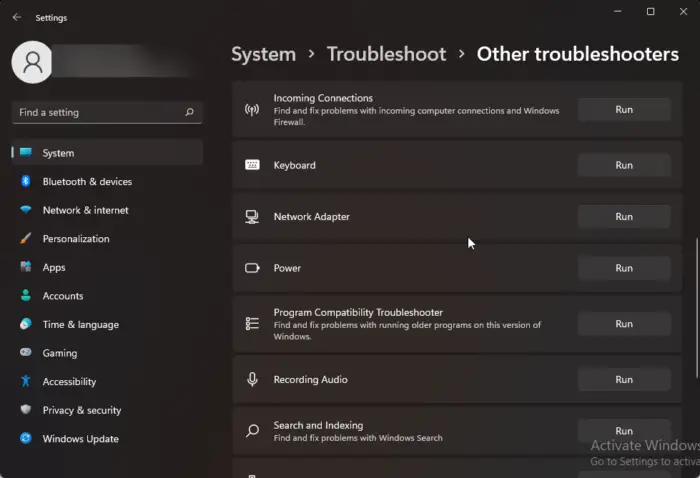
இந்தச் சிக்கலைச் சரிசெய்வதற்கு வெவ்வேறு சரிசெய்தல் முறைகளைப் பயன்படுத்தத் தொடங்குவதற்கு முன், மைக்ரோசாப்டின் தானியங்கு சரிசெய்தல் சேவைகளை முதல் படியாகக் கண்டறிய முயற்சிக்கவும். பொதுவான பிணைய சிக்கல்களை சரிசெய்யவும் . எப்படி என்பது இங்கே:
- அழுத்தவும் விண்டோஸ் விசை + ஐ திறக்க அமைப்புகள் .
- கீழே உருட்டி கிளிக் செய்யவும் பிழையறிந்து > பிற பிழையறிந்து திருத்துபவர்கள் .
- கிளிக் செய்யவும் ஓடு அருகில் நெட்வொர்க் அடாப்டர் மற்றும் திரையில் உள்ள வழிமுறைகளைப் பின்பற்றவும்.
2] சாதன இயக்கிகளைப் புதுப்பிக்கவும்
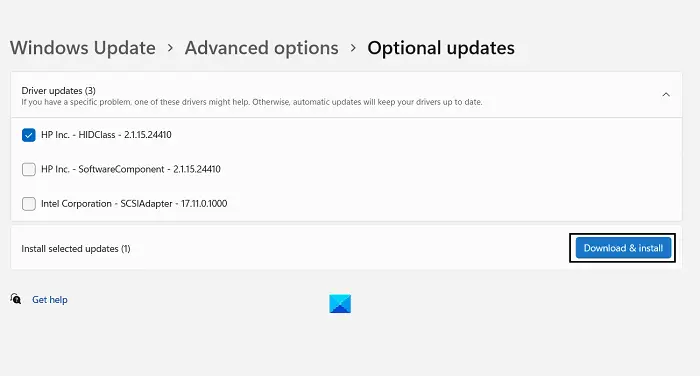
வயர்லெஸ் நெட்வொர்க்குகள் ஏன் மேற்பரப்பில் வேலை செய்யவில்லை என்பதற்கு காலாவதியான அல்லது சிதைந்த இயக்கிகள் பொறுப்பாவார்கள். உங்கள் மேற்பரப்பு இயக்கிகளைப் புதுப்பிக்கவும் மற்றும் சிக்கல் சரி செய்யப்பட்டுள்ளதா என சரிபார்க்கவும். நீங்கள் அதை எப்படி செய்யலாம் என்பது இங்கே:
- திற அமைப்புகள் மற்றும் செல்லவும் அமைப்புகள் > புதுப்பித்தல் & பாதுகாப்பு > விண்டோஸ் புதுப்பிப்பு .
- அதன் கீழ், கிளிக் செய்யக்கூடிய இணைப்பைப் பார்க்கவும்- விருப்ப புதுப்பிப்புகளைப் பார்க்கவும் .
- இயக்கி புதுப்பிப்புகளின் கீழ், புதுப்பிப்புகளின் பட்டியல் கிடைக்கும், நீங்கள் கைமுறையாக சிக்கலை எதிர்கொண்டால், அதை நிறுவ தேர்வு செய்யலாம்.
படி : மேற்பரப்பு வைஃபையுடன் இணைக்கப்பட்டுள்ளது, ஆனால் இணையம் இல்லை
பிணைய இசைக்குழுவை மாற்றுவது எப்படி
3] விமானப் பயன்முறையை ஆன் மற்றும் ஆஃப் செய்யவும்
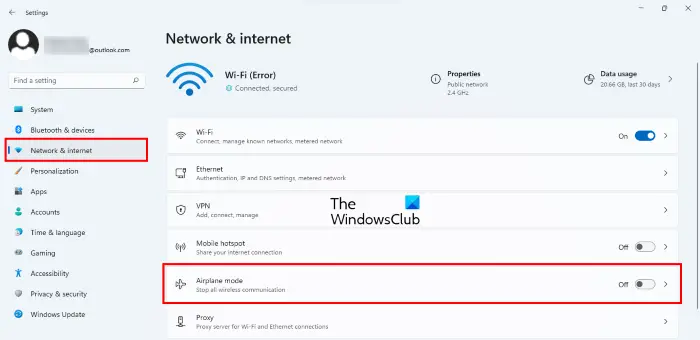
இயக்கப்படுகிறது விமானப் பயன்முறை உங்கள் சாதனத்தில் உங்கள் சாதனத்திலிருந்து உள்வரும் மற்றும் வெளிச்செல்லும் அனைத்து இணைப்புகளையும் தடுக்கிறது. அம்சத்தை ஆன் மற்றும் ஆஃப் செய்வது சில நேரங்களில் வயர்லெஸ் நெட்வொர்க் பிழைகளைத் தீர்க்க உதவும். எப்படி என்பது இங்கே:
- கிளிக் செய்யவும் தொடக்கம் > அமைப்புகள் , மற்றும் செல்லவும் நெட்வொர்க் & இணையம் .
- மாற்று சுவிட்சை இதற்குத் திருப்பவும் அன்று விமானப் பயன்முறைக்கு அருகில், சில நிமிடங்களுக்குப் பிறகு அதை அணைக்கவும்.
- வைஃபையை இயக்கி, பிழை சரி செய்யப்படுகிறதா என்று பார்க்கவும்.
4] வயர்லெஸ் நெட்வொர்க்கில் நெரிசல்
உங்கள் மேற்பரப்பு சாதனத்தில் கிடைக்கும் நெட்வொர்க்குகள் பிரிவில் உங்கள் வைஃபை நெட்வொர்க் தெரிந்தால், ரூட்டரில் பிழை இருக்கலாம். உங்கள் திசைவியை மறுதொடக்கம் செய்து, அது பிழையை சரிசெய்கிறதா என்று பார்க்கவும். இருப்பினும், ஒரு குறிப்பிட்ட எண்ணிக்கையிலான சாதனங்கள் மட்டுமே ஒரே நேரத்தில் வைஃபை நெட்வொர்க்குடன் இணைக்க முடியும். அப்படியானால், பிற சாதனங்களில் வைஃபையை ஆஃப் செய்து, நெட்வொர்க்கில் சேகரித்து, உங்கள் சர்ஃபேஸ் சாதனத்தில் வைஃபை செயல்படத் தொடங்குகிறதா எனச் சரிபார்க்கவும்.
தொடர்புடையது : மேற்பரப்பு சாதனம் கிடைக்கக்கூடிய வயர்லெஸ் நெட்வொர்க்கைக் கண்டறிந்தாலும் இணைக்காது
5] இந்த நெட்வொர்க் கட்டளைகளை இயக்கவும்
பிணைய கட்டளைகளை இயக்கும் TCP/IP அடுக்கை மீட்டமைக்கவும் , ஐபி முகவரியைப் புதுப்பிக்கவும், வின்சாக்கை மீட்டமைக்கவும் மற்றும் DNS கிளையன்ட் ரிசல்வர் தற்காலிக சேமிப்பை பறிக்கவும் . நீங்கள் அதை எப்படி செய்யலாம் என்பது இங்கே:
அழுத்தவும் விண்டோஸ் விசை, தேடு கட்டளை வரியில் , மற்றும் தேர்ந்தெடுக்கவும் நிர்வாகியாக செயல்படுங்கள் .
பின்வரும் கட்டளைகளை ஒவ்வொன்றாக தட்டச்சு செய்து அழுத்தவும் உள்ளிடவும் .
netsh winsock reset
netsh int IP reset
ipconfig /release
ipconfig /renew
ipconfig /flushdns
முடிந்ததும் உங்கள் சாதனத்தை மறுதொடக்கம் செய்யவும்.
படி: மேற்பரப்பு சாதனத்தில் வைஃபை அமைப்புகள் இல்லை
குறியீடு எழுத நிரல்கள்
6] உங்கள் மேற்பரப்பு சாதனத்தை கட்டாயமாக மறுதொடக்கம் செய்யுங்கள்
உங்களால் இன்னும் சிக்கலை சரிசெய்ய முடியவில்லை என்றால், முயற்சிக்கவும் உங்கள் மேற்பரப்பு சாதனத்தை மறுதொடக்கம் செய்ய கட்டாயப்படுத்தவும் . எல்லா பயன்பாடுகளையும்/நிரல்களையும் மூடிவிட்டு, விண்டோஸ் லோகோ திரை தோன்றும் வரை ஆற்றல் பொத்தானை (சுமார் 30 வினாடிகள்) அழுத்திப் பிடிக்கவும். உங்கள் சாதனம் முடக்கப்பட்டதும், சில நிமிடங்களுக்குப் பிறகு அதை மறுதொடக்கம் செய்து, அது பிழையைச் சரிசெய்கிறதா எனச் சரிபார்க்கவும்.
7] சாதன நிர்வாகியில் Wi-Fi உள்ளதா எனச் சரிபார்க்கவும்
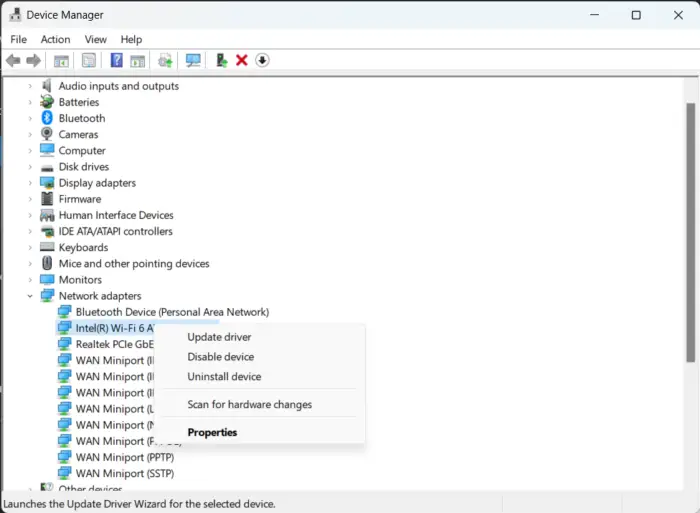
வயர்லெஸ் நெட்வொர்க்குகள் சாதன நிர்வாகியில் முடக்கப்பட்டால் வேலை செய்வதை நிறுத்தலாம். நீங்கள் அதை எவ்வாறு சரிபார்க்கலாம் என்பது இங்கே:
- கிளிக் செய்யவும் விண்டோஸ் விசை + ஆர் திறக்க ஓடு உரையாடல் பெட்டி.
- வகை devmgmt.msc மற்றும் அடித்தது உள்ளிடவும் .
- கீழே உருட்டி விரிவாக்கவும் பிணைய ஏற்பி .
- உங்கள் அடாப்டரில் வலது கிளிக் செய்து தேர்ந்தெடுக்கவும் இயக்கு .
8] நெட்வொர்க் அமைப்புகளை மீட்டமைக்கவும்
இந்தப் படிகள் எதுவும் உங்களுக்கு உதவவில்லை என்றால், உங்கள் சாதனத்தின் நெட்வொர்க் அமைப்புகளை மீட்டமைக்கவும். பிணைய மீட்டமைப்பைச் செய்வது, உங்கள் எல்லா நெட்வொர்க் அடாப்டர்களையும் அகற்றி, மீண்டும் நிறுவும். இது தொடர்புடைய எல்லா அமைப்புகளையும் அவற்றின் இயல்புநிலைக்கு மீட்டமைக்கும். நீங்கள் அதை எப்படி செய்யலாம் என்பது இங்கே:
- அழுத்தவும் விண்டோஸ் விசை + ஐ திறக்க அமைப்புகள் .
- செல்லவும் நெட்வொர்க் & இணையம் > மேம்பட்ட நெட்வொர்க் அமைப்புகள் > நெட்வொர்க் மீட்டமைப்பு .
- கிளிக் செய்யவும் இப்போது மீட்டமைக்கவும் அருகில் பிணைய மீட்டமைப்பு மற்றும் திரையில் உள்ள வழிமுறைகளைப் பின்பற்றவும்.
இது உங்களுக்கு உதவுமா என்பதை எங்களுக்குத் தெரியப்படுத்துங்கள்!
படி: மேற்பரப்பில் மெதுவான வைஃபை இணைப்பு வேகம் .
எனது மடிக்கணினி ஏன் வைஃபையைக் கண்டறியவில்லை?
இந்த மிகவும் வெறுப்பூட்டும் சிக்கலுக்கு வழிவகுக்கும் பல்வேறு காரணிகள் உள்ளன, இது பல விண்டோஸ் பயனர்களை அடிக்கடி பாதிக்கிறது. பொதுவான காரணங்களில் வைஃபை நெட்வொர்க்குகள் காட்டப்படாதது உங்கள் கணினி கிடைக்கக்கூடிய நெட்வொர்க்குகளுக்கும் இணைய மூலத்திற்கும் இடையே உள்ள கணிசமான தூரம், நெட்வொர்க் அடாப்டரில் உள்ள சிக்கல்கள் மற்றும் சில நேரங்களில் நிலையற்ற இணைய ஆதாரம் காரணமாக கிடைக்கக்கூடிய நெட்வொர்க்குகளைக் கண்டறிய இயலாமை.















